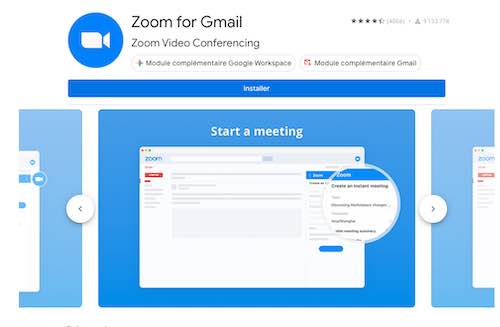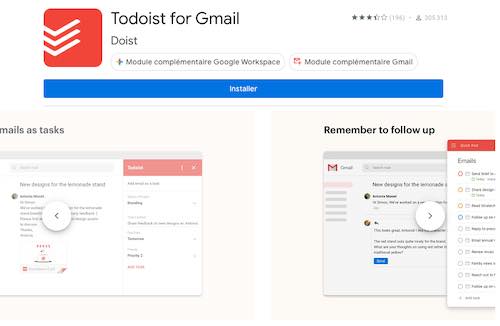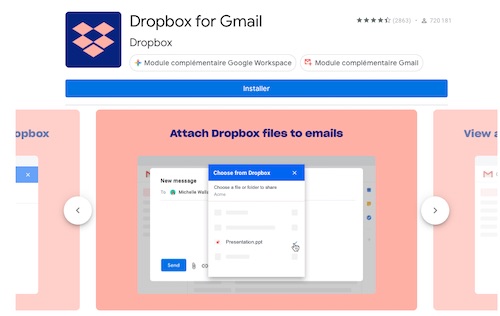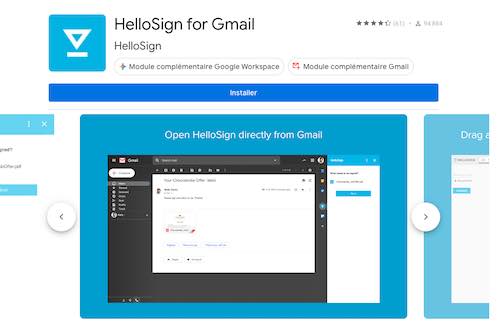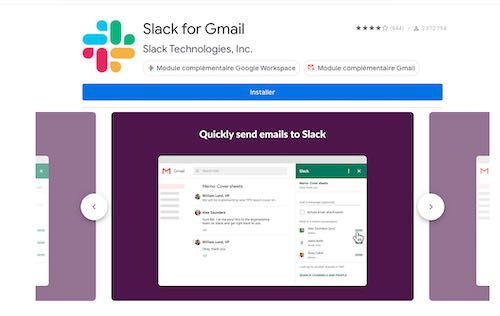Gmail est le principal système de courriels dans le monde. Il est utilisé par plus de 1,8 milliard de personnes. Comme il s’agit d’un système de messagerie puissant en soi, et personne ne le nie, avec l’installation de quelques ajouts, il deviendra plus puissant et utile qu’auparavant. Les plugins ont des utilisations différentes qui peuvent contribuer à améliorer votre travail et très rapidement.
Table of Contents
Zoom For Gmail
Plusieurs personnes dans le monde ont passé plus de temps à communiquer via la caméra que les réunions en face à face. Le zoom pour Gmail permet de faciliter les réunions avec les personnes à qui vous envoyez un e-mail. Une fois que vous avez installé cette extension, vous pouvez trouver directement l’icône de zoom dans votre barre latérale Gmail. Tout ce que vous avez à faire est d’ouvrir votre courrier électronique, puis de cliquer sur le zoom ou de cliquer sur l’icône spéciale en plus de, puis de démarrer des chats vidéo sur le même écran sans ouvrir aucune autre application sur l’ordinateur.
Lien de téléchargement : ICI
Todoist for gmail
Beaucoup de gens commencent à travailler à domicile plus que d’habitude. En faisant cela, ils ont découvert la difficulté de gérer plusieurs tâches et de garder une trace de tout ce qui devait être fait correctement et en parallèle avec l’effort requis. Que vous soyez un débutant au travail ou à domicile, ou un professionnel chevronné qui souhaite un moyen plus simple de suivre les tâches, Todoist pour Gmail peut vous aider à gérer facilement toutes vos tâches spécifiques à Gmail.
Après avoir installé l’extension dans votre navigateur, il ne vous reste plus qu’à ouvrir votre e-mail et à cliquer sur le logo Todoist dans la barre latérale de Gmail. Si une tâche est dans l’e-mail, Todoist vous aidera en remplissant des espaces vides dans la liste des tâches et en vous permettant d’entrer facilement toutes les informations pour cette tâche. En définissant le projet auquel appartient la tâche, la date à laquelle elle a été exécutée, son niveau de priorité et d’autres options. Une fois que vous avez terminé avec tout cela, cliquez simplement sur Ajouter une tâche pour la mettre dans votre liste de tâches.
À lire aussi : Les meilleurs émulateurs Android pour Windows
Lien de téléchargement : ICI
Dopbox for gmail
Lorsque vous recevez des messages dans votre messagerie Gmail contenant des fichiers importants, vous devez les sauvegarder pour éviter de les perdre. Dropbox pour Gmail vous permet de faire exactement cela. Tout ce que vous avez à faire est d’installer cette extension et de vous connecter à votre compte Dropbox. Ensuite, vous pouvez ouvrir Dropbox à partir de la barre latérale Gmail et ajouter rapidement n’importe quel fichier à votre stockage Dropbox à partir du site Web Gmail.
S’il y a plusieurs fichiers dans l’e-mail et que vous souhaitez enregistrer un fichier. Cliquez simplement sur le fichier que vous souhaitez enregistrer, puis choisissez le dossier dans lequel vous souhaitez l’enregistrer. Une fois que vous avez sélectionné le dossier et attribué un nom au fichier, sélectionnez Enregistrer pour stocker ce fichier dans Dropbox sans avoir à ouvrir une autre fenêtre de site. Cela garantira une gestion rapide des services Gmail et Dropbox sans aucune complication dans le processus d’enregistrement.
Lien de téléchargement : ICI
HelloSign
Sans rencontres en personne, les signatures électroniques sont plus importantes que jamais. Qu’il s’agisse d’une signature unique ou que vous ayez besoin d’une signature de votre client, HelloSign facilite l’envoi d’une signature sans utiliser aucune autre méthode compliquée et sans même avoir de réunion en face à face. De plus, le plan gratuit vous permet de signer trois documents par mois.
Cependant, vous pouvez vous inscrire avec la version payante fournie par l’extension HelloSign et obtenir un nombre illimité de signatures de documents par mois et envoyer autant de demandes de signature que vous le souhaitez. Lorsque vous souhaitez signer un document, cliquez simplement sur l’icône HelloSign dans la barre latérale de Gmail et suivez les instructions à l’écran. Le système vous guidera automatiquement tout au long du processus de signature, pour éviter toute erreur.
Lien de téléchargement : ICI
slack
Slack est l’une des plates-formes de communication les plus populaires au monde. Car ce service vous permet de communiquer avec vos contacts directement dans l’application comme toute autre application de communication. Mais que faire si vous utilisez beaucoup Gmail et que vous devez en même temps utiliser le service de communication Slack? Cela ne vous paraîtrait-il pas compliqué de passer d’une application à une autre et d’une fenêtre à une autre? !!. Bien sûr, oui, cela devient totalement plus facile lorsque vous utilisez le plugin slack pour Gmail.
Lien de téléchargement : ICI